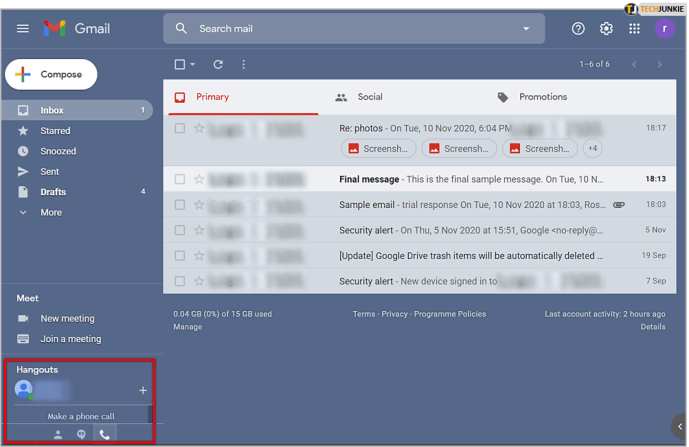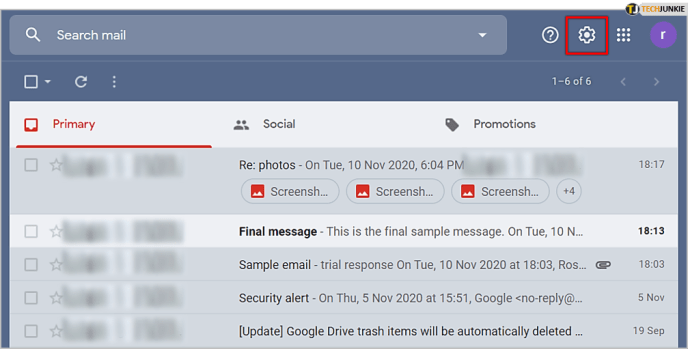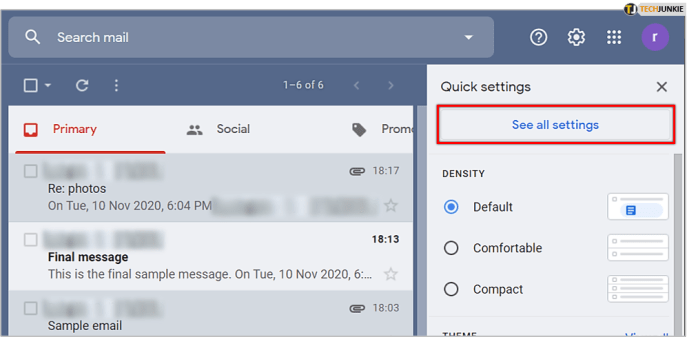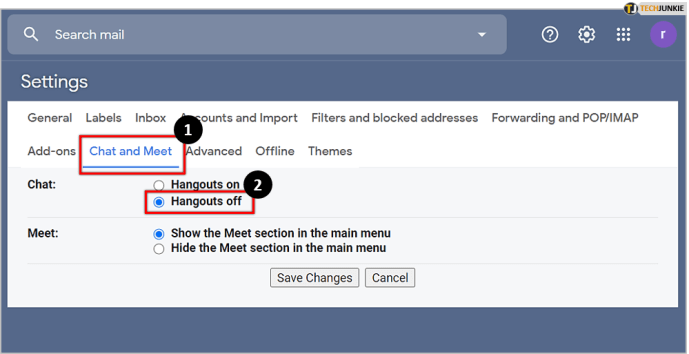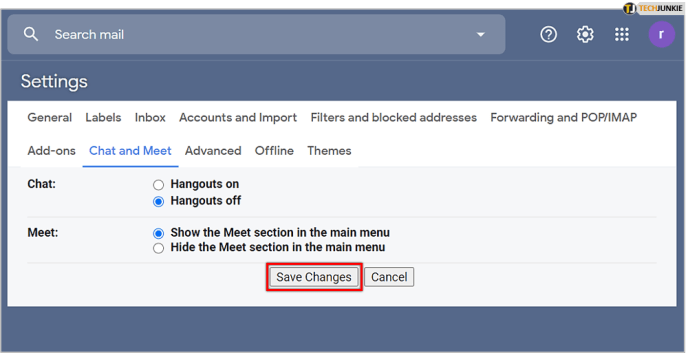カジュアルなユーザーでも、メールの送受信に何時間も費やす自営業の起業家でも、Gmailを介して行う可能性があります。 Googleの最高のメールサービスとして、何億ものGmailの顧客が毎日何十億ものメールを送信しています。

Googleの公式子会社であることの特典の1つは、ハングアウトなど、テクノロジー大手の他のサービスの多くを統合したことを意味します。ハングアウトは、Gmailのユーザーベースのかなりの部分で人気がありません。これは、ハングアウトが煩わしいと見なされているためです。ハングアウトを表示から削除する方法、または少なくとも非表示にする方法については、便利なガイドをご覧ください。
とにかく「ハングアウト」とは何ですか?
Googleハングアウトは、正式には「コミュニケーションソフトウェア製品」です。素人の言葉で言えば、Microsoftのチームに沿った企業向けのチャットアプリです。多くのユーザー、特にビジネス関連ではなく個人のメールにGmailを使用しているユーザーにとって、ハングアウトはイライラする傾向があります。それは、ユーザーに実際に何も貢献することなく、貴重な電子メールを読む不動産を占有します。したがって、多くの人がそれを取り除きたいと望んでいることは理解できます。

Gmailのサイドバーに表示されるので、Gmailが邪魔になる理由がわかります。幸いなことに、電子メールの読み取りまたは書き込みのエクスペリエンスが大幅に妨げられないように、ビューから非表示にする比較的簡単な方法があります。
了解しましたが、どうすれば削除できますか?
答えは:非常に簡単です。以下の各手順を実行すると、ハングアウトが長く表示されることはありません。
- まだログインしていない場合は、ブラウザにアクセスしてGoogleアカウントにログインし、Gmailにアクセスします。または、こちらのリンクを使用することもできます。
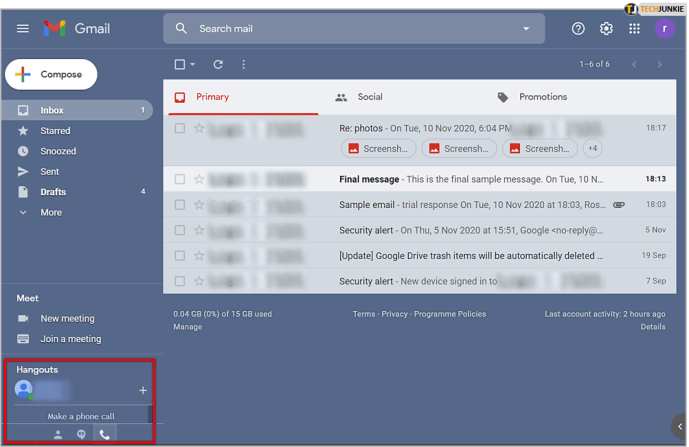
- ログインしたら、画面の右上隅、プロフィール写真とカレンダーボタンの近くにある小さな「歯車」または設定ボタンを見つけます。
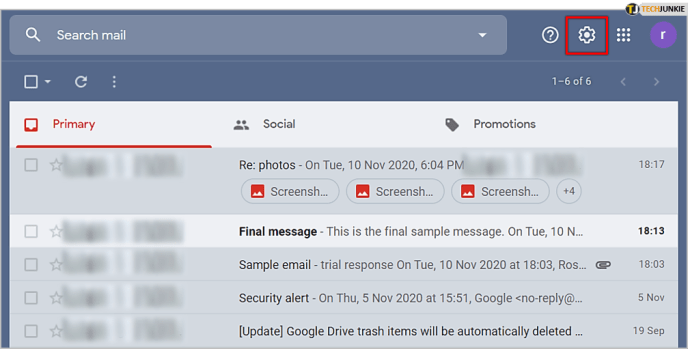
- 歯車をクリックし、ドロップダウン選択から[すべての設定を表示]メニューをクリックします。
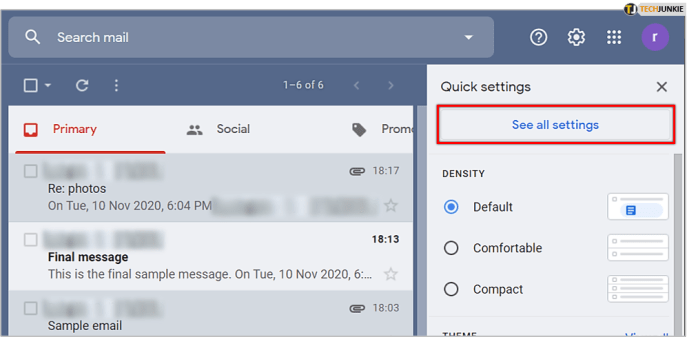
- 表示されるメニューのトップバーで、[チャットと会議]オプションを見つけて、[ハングアウトオフ]を選択します。
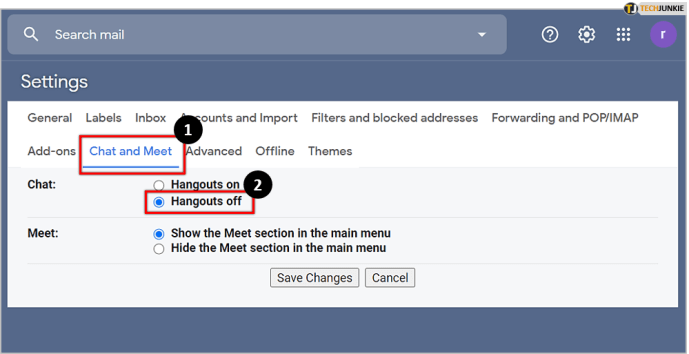
- 最後に、「変更を保存」をクリックして、ページを再読み込みします。
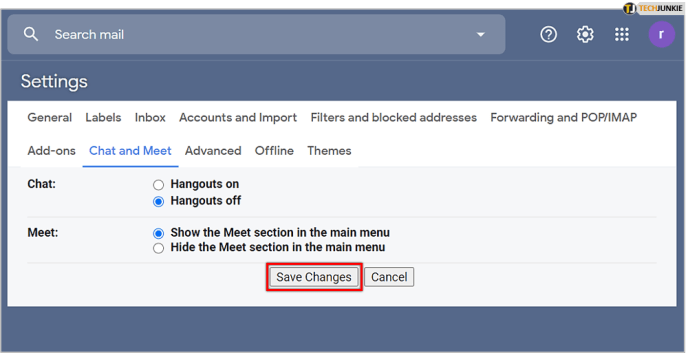
ページが再度読み込まれると、通常の受信トレイが表示され、[ハングアウト]ウィンドウがあった左下に目立った変化が見られます。これでなくなりました。

したがって、貴重な画面スペースが得られたばかりです。これは、小さいモニターで作業している場合はさらに価値があります。そのような場合、できるだけ多くの利用可能なスペースが必要です。ハングアウトを犠牲にすることが必要な場合は、それが私たちのほとんどが喜んで支払う代償です。
追加スペース
前述のように、ほとんどの人は、特に雑然とした受信トレイで、より多くの画面スペースを確保するためにハングアウトを削除したいと考えています。そうは言っても、同じ結果を得るためにできることがいくつかあります。
表示密度
電子メールのタグやラベルの見栄えをあまり気にせず、電子メールのタイトルを一目で確認できるようにしたい場合は、表示密度を[デフォルト]オプションから[快適]に設定できます。 」または「コンパクト」。

快適なオプションは、電子メールの不要なフレアを取り除き、区別しやすくします。ただし、一部のユーザーは大きな変化に気付かない場合があります。
コンパクトオプションを使用すると、1通の電子メールが占めるスペースが削減され、受信トレイの概要がより簡潔になります。整頓しようとしているときに最適です。
サイドパネル
ナビゲーションブイとして機能する左側のサイドバーと同じように、あるフォルダーから別のフォルダーに移動します。右側のパネルには、さらにいくつかのオプション機能があります。デフォルトでは、カレンダーだけでなく、GoogleKeepアプリやGoogleTasksアプリにもアクセスできます。これらのアプリは、一部のユーザーにとっては便利ですが、カジュアルなユーザーにとっては煩わしいものかもしれません。
最良の部分は、受信トレイの右下隅にある小さな矢印をクリックするだけで、パネルが簡単に見えないようにすることです。

あなたがする必要があるのはそれをクリックすることだけです、そしてブーム、あなたは1インチかそこらのスペースを手に入れました。それほど多くはないと言う人もいるかもしれませんが、それはすべての違いを生むことができます。
プレビューペイン
いくつかの変数によっては、このオプションがすでに無効になっている場合があります。ただし、メールプレビューがオフになっていない場合は、受信トレイから雑然としたものをさらに取り除くことができる場合があります。
ありがたいことに、前の2つのヒントと同じように、これも非常に簡単です。プレビューペインが無効になっていることを確認するには、次の手順を実行します。
- 以前にチャットを無効にしていた右上の「歯車」またはオプションメニューに戻ります。
- その後、「詳細」セクションをクリックします。
- 最後に、次のように、表示されるメニューで「プレビューペイン」が無効に設定されていることを確認します。

これですべてです。
整理整頓された受信トレイに挨拶する
出来上がり。これで、ハングアウトを削除してGmailの受信トレイに余分なスペースを確保するための短いながらもすばらしいガイドは終わりです。単純なことですが、これらのオプションは10の異なるメニューの下に隠される傾向があるため、オンラインガイドを参照して確認することは決して害にはなりません。
他に共有する同様のヒントはありますか?以下のコメントセクションでお知らせください。